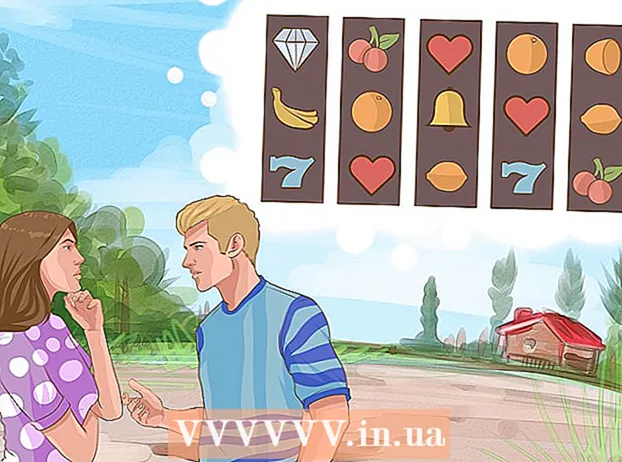Муаллиф:
William Ramirez
Санаи Таъсис:
16 Сентябр 2021
Навсозӣ:
1 Июл 2024

Мундариҷа
Wi-Fi пайвастагии шуморо нигоҳ медорад, аммо Wi-Fi-и сусти таъминшуда метавонад маълумоти шахсии шуморо зери хатар гузорад. Барои ҳифзи маълумоти шахсии шумо, гузарвожаи роутератонро мунтазам иваз кунед. Илова бар ин, тағир додани пароли шумо ба шумо дар ҳифзи шабакаи худ аз ҳамсояҳои маккор кӯмак хоҳад кард! Агар ҳамсоягони шумо бо шумо пайваст бошанд, шумо эҳтимол инро пайхас хоҳед кард, зеро фарохмаҷрои шумо паст мешавад - суръат, ба ибораи дигар. Дар ин мақола, шумо мефаҳмед, ки чӣ гуна паролро дар Wi-Fi иваз кардан мумкин аст.
Қадамҳо
 1 Саҳифаи конфигуратсияи роутерро кушоед. Инро метавон бо истифода аз браузер анҷом дод, агар компютер ба шабака пайваст бошад. Агар шумо паролро надонед ва саҳифаи конфигуратсияро тавассути Wi-Fi кушода натавонед, шумо бояд мустақиман бо роутер тавассути кабели Ethernet пайваст шавед. Ин зарурати истифодаи паролро "аз байн хоҳад бурд".
1 Саҳифаи конфигуратсияи роутерро кушоед. Инро метавон бо истифода аз браузер анҷом дод, агар компютер ба шабака пайваст бошад. Агар шумо паролро надонед ва саҳифаи конфигуратсияро тавассути Wi-Fi кушода натавонед, шумо бояд мустақиман бо роутер тавассути кабели Ethernet пайваст шавед. Ин зарурати истифодаи паролро "аз байн хоҳад бурд". - Роутерҳо адресҳои зерин доранд: 192.168.1.1, 192.168.0.1, ё 10.0.1.1 (барои Apple). Ба сатри суроғаҳои браузери худ яке аз суроғаҳоро ворид кунед.
- Агар ҳеҷ яке аз суроғаҳои дар боло буда ба шумо дар кушодани саҳифаи конфигуратсияи роутер кумак накарда бошад, бо пахши тугмаҳои Win + R фармони фармонро кушоед ва фармонро ворид кунед cmd... Баъд аз ин, сатри фармон кушода мешавад, ки ба он шумо бояд ворид шавед ipconfig ва Enter -ро пахш кунед. Пайвасти фаъол ва суроғаи дарвозаи пешфарзро дар рӯйхат пайдо кунед. Ин суроғаи роутери шумо хоҳад буд.
- Агар ҳама кор накунад, тугмаи Reset -ро тақрибан 30 сония пахш карда нигоҳ доред, то танзимоти пешфарзии роутерро барқарор кунед. Сипас суроғаи танзимоти пешфарзро барои модели роутери худ пайдо кунед ва онро дар сатри суроғаҳои браузери худ ворид кунед.
- Баъзе роутерҳо бо нармафзор меоянд (одатан диск).Агар шумо қаблан нармафзорро барои роутер худатон насб карда бошед, пас шумо метавонед онро ба ҷои интерфейси браузер истифода баред.
 2 Номи корбар ва пароли худро ворид кунед. Ҳар як роутер пеш аз дастрасӣ ба танзимоти шабака номи корбар ва паролро талаб мекунад. Агар шумо ҳангоми насб кардани роутер паролро иваз накарда бошед, эҳтимолан номи корбар "администратор" аст ва парол метавонад "администратор" ё "парол" бошад (бе нохунак). Моделҳои гуногун метавонанд гузарвожаҳои гуногун дошта бошанд, аз ин рӯ модели роутери худро дар Интернет ҷустуҷӯ кунед, то маълумоти дақиқи вурудро пайдо кунед.
2 Номи корбар ва пароли худро ворид кунед. Ҳар як роутер пеш аз дастрасӣ ба танзимоти шабака номи корбар ва паролро талаб мекунад. Агар шумо ҳангоми насб кардани роутер паролро иваз накарда бошед, эҳтимолан номи корбар "администратор" аст ва парол метавонад "администратор" ё "парол" бошад (бе нохунак). Моделҳои гуногун метавонанд гузарвожаҳои гуногун дошта бошанд, аз ин рӯ модели роутери худро дар Интернет ҷустуҷӯ кунед, то маълумоти дақиқи вурудро пайдо кунед. - Агар шумо гузарвожаи худро муддати тӯлонӣ иваз карда, онро фаромӯш карда бошед, ё агар шумо роутери дигареро дошта бошед ва соҳиби собиқ онро ба танзимоти завод нагузошта бошад, тугмаи Reset -ро тақрибан 30 сония пахш карда нигоҳ доред. Ин роутерро ба танзимоти пешфарзии худ бармегардонад ва ба шумо имкон медиҳад, ки барои ворид шудан номи корбар ва пароли аслиро ворид кунед.
 3 Ҷадвали бесимро пахш кунед. Пас аз ворид шудан ба саҳифаи танзимоти роутер, ҷадвали бесимро пайдо кунед. Номи дақиқи ҷадвал аз истеҳсолкунанда вобаста аст, аммо аксар вақт он "Wireless" ё "Wireless Settings / Setup" мебошад.
3 Ҷадвали бесимро пахш кунед. Пас аз ворид шудан ба саҳифаи танзимоти роутер, ҷадвали бесимро пайдо кунед. Номи дақиқи ҷадвал аз истеҳсолкунанда вобаста аст, аммо аксар вақт он "Wireless" ё "Wireless Settings / Setup" мебошад. - Агар дар ҷадвали бесим ашёҳои гуногун мавҷуд бошанд, Амнияти бесимро кушоед.
 4 Пароли худро иваз кунед. Тирезаро бо номи "Парол", "Ифодаи ибора" ё "Калиди муштарак" пайдо кунед. Дар ин ҷо шумо бояд пароли нави худро ворид кунед. Барои баъзе роутерҳо, гузарвожа бояд ду маротиба ворид карда шавад, то боварӣ ҳосил кунед, ки шумо онро дуруст ворид кардаед.
4 Пароли худро иваз кунед. Тирезаро бо номи "Парол", "Ифодаи ибора" ё "Калиди муштарак" пайдо кунед. Дар ин ҷо шумо бояд пароли нави худро ворид кунед. Барои баъзе роутерҳо, гузарвожа бояд ду маротиба ворид карда шавад, то боварӣ ҳосил кунед, ки шумо онро дуруст ворид кардаед. - Бо пароли қавӣ биёед, ки тахмин кардан душвор ва агар имконнопазир бошад (кадомаш беҳтар аст). Он набояд бо чизи шахсӣ алоқаманд бошад, шумо бояд шумораи зиёди рақамҳо, ҳолатҳо ва аломатҳои гуногунро истифода баред, ба мисли "!", "$" Ва "#".
- Пароли мураккаб набояд аз ҳашт аломат кӯтоҳтар бошад.
 5 Навъи амниятро тафтиш кунед. Се намуди асосии рамзгузории бесим мавҷуданд: WEP, WPA ва WPA2. Барои ҳадди аксар амнияти шабака, беҳтар аст, ки WPA2 -ро истифода баред. Роутерҳои кӯҳна метавонанд дар пайвастшавӣ тавассути WPA2 мушкилот дошта бошанд, аз ин рӯ WPA ё WPA / WPA2 -ро истифода баред. Истифодаи рамзгузории WEP тавсия дода намешавад, зеро шикастан хеле осон аст (пароли WEP -ро дар камтар аз 30 дақиқа шикастан мумкин аст).
5 Навъи амниятро тафтиш кунед. Се намуди асосии рамзгузории бесим мавҷуданд: WEP, WPA ва WPA2. Барои ҳадди аксар амнияти шабака, беҳтар аст, ки WPA2 -ро истифода баред. Роутерҳои кӯҳна метавонанд дар пайвастшавӣ тавассути WPA2 мушкилот дошта бошанд, аз ин рӯ WPA ё WPA / WPA2 -ро истифода баред. Истифодаи рамзгузории WEP тавсия дода намешавад, зеро шикастан хеле осон аст (пароли WEP -ро дар камтар аз 30 дақиқа шикастан мумкин аст).  6 Номи шабакаро тағир диҳед. Пас аз он ки шумо дар танзимот ҳастед, барои тағир додани номи шабака вақт ҷудо кардан лозим аст, агар шумо ҳоло надошта бошед. Ном набояд маълумоти шахсӣ дошта бошад, зеро он дар доираи шабакаи шумо намоён хоҳад шуд. Тағйир додани ном одамонро барои пайваст шудан ба шабакаи шумо бозмедорад. Роутерҳо бо номи пешфарзии шабака ба осонӣ рахна мешаванд.
6 Номи шабакаро тағир диҳед. Пас аз он ки шумо дар танзимот ҳастед, барои тағир додани номи шабака вақт ҷудо кардан лозим аст, агар шумо ҳоло надошта бошед. Ном набояд маълумоти шахсӣ дошта бошад, зеро он дар доираи шабакаи шумо намоён хоҳад шуд. Тағйир додани ном одамонро барои пайваст шудан ба шабакаи шумо бозмедорад. Роутерҳо бо номи пешфарзии шабака ба осонӣ рахна мешаванд.  7 Танзимотро захира кунед. Пас аз ворид кардани пароли нав, тугмаи Apply ё Захира -ро клик кунед. Тугма барои роутерҳои гуногун ҷойгир аст, аммо аксар вақт он дар аввал ё охири саҳифа ҷойгир аст. Тағиротҳо пас аз чанд сония эътибор пайдо мекунанд ва дар давоми он дастгоҳҳои ба шабака пайвастшуда қатъ карда мешаванд.
7 Танзимотро захира кунед. Пас аз ворид кардани пароли нав, тугмаи Apply ё Захира -ро клик кунед. Тугма барои роутерҳои гуногун ҷойгир аст, аммо аксар вақт он дар аввал ё охири саҳифа ҷойгир аст. Тағиротҳо пас аз чанд сония эътибор пайдо мекунанд ва дар давоми он дастгоҳҳои ба шабака пайвастшуда қатъ карда мешаванд. - Пас аз тағир додани танзимот, шумо метавонед бо истифода аз пароли нав ба шабакаи бесим пайваст шавед.
Маслиҳатҳо
- Номи шабакаро ба чизи ғайр аз номи аслии худ тағир диҳед. Одамоне, ки дар наздикии шабакаи шумо ҳастанд, номи онро хоҳанд дид.
Огоҳӣ
- Боварӣ ҳосил кунед, ки гузарвожаи шумо қавӣ аст. Ҳеҷ гоҳ паролро истифода набаред: "парол", "12345", санаҳо ва номҳоеро, ки ба осонӣ тахмин кардан мумкин аст ва ҳеҷ гоҳ роутерро бидуни парол нагузоред!
Мақолаҳои шабеҳ
- Паролро дар роутери DLink WiFi чӣ гуна тағир додан мумкин аст
- Чӣ тавр сохтани шабакаи бесим
- Паролро дар Wi-Fi чӣ гуна бояд гузошт
- Чӣ тавр тағир додани номи шабакаи бесим
- Пароли фаромӯшшудаи WiFi -ро чӣ гуна бояд ёфт